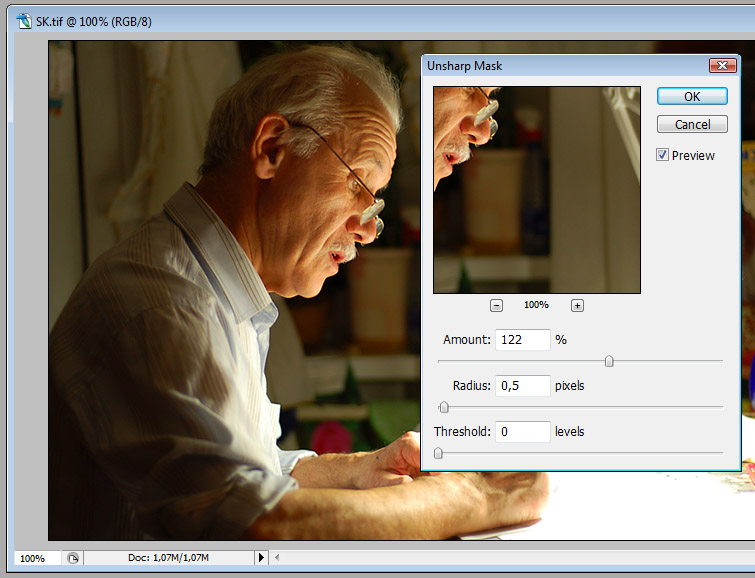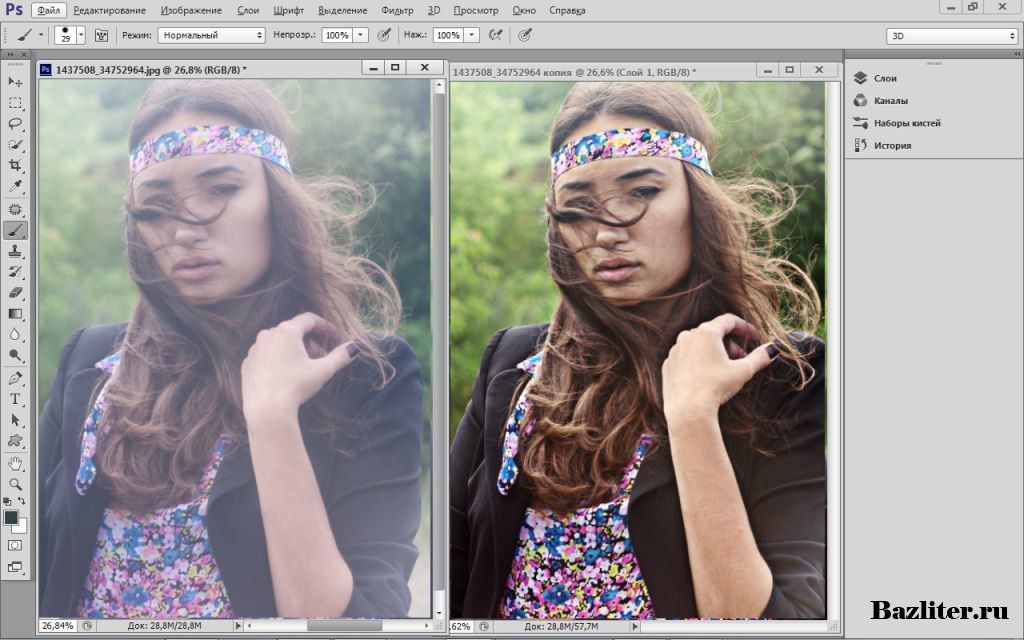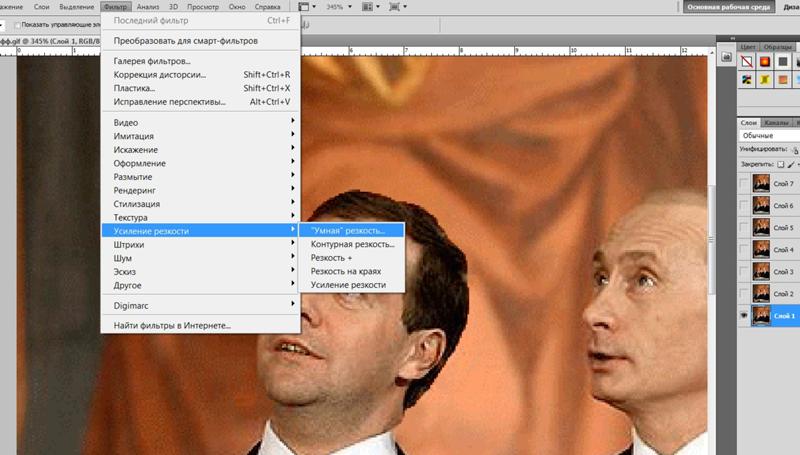Повышение резкости в Photoshop: нерезкая маска против умной резкости
Как партнер Amazon, мы зарабатываем на соответствующих покупках.
Даже с лучшим объективом и камерой вы можете делать фотографии, на которых основной объект выглядит размытым, особенно если вы используете автофокус при съемке в плохо освещенных помещениях. Photoshop является сложным и универсальным и включает такие фильтры, как «Нерезкая маска» и «Умная резкость», которые могут помочь вам повысить резкость ваших изображений.
Нерезкая маска против умной резкости
Наиболее распространенные фильтры, которые можно использовать для повышения резкости фотографий в Photoshop, — это «Контурная резкость» и «Умная резкость». Эти два фильтра тесно связаны между собой, и даже процедура их открытия в целом одинакова.
Например, вы можете выбрать эти фильтры, перейдя к «Фильтр» в верхнем меню, выбрав «Резкость», а затем выбрав «Умная резкость» или «Нерезкая маска». Однако эти фильтры используют разные алгоритмы для обработки вашего изображения, и понимание того, чем они отличаются, может помочь вам выбрать, какой из них использовать для ваших фотографий.
Нерезкая маска
Нерезкая маска (UM) — это фильтр повышения резкости в Photoshop, который работает, применяя размытие по Гауссу к копии исходной фотографии, а затем автоматически сравнивая ее с исходной фотографией. Обычно, если разница между двумя изображениями более значительна, чем указанная вами, изображения вычитаются.
Это означает, что этот фильтр не определяет края объектов на фотографии, как многие думают. Вместо этого он сравнивает значения пикселей с соседними пикселями. Если значения отличаются на заданную величину, контрастность по краям увеличивается на заданную величину, делая изображение более четким.
Умная резкость
Фильтр Smart Sharpen (SS) работает аналогично фильтру единой системы обмена сообщениями. Однако это более продвинутый фильтр повышения резкости, который позволяет вам выбирать, применять ли размытие по Гауссу, движению или объективу.
Фильтр сравнивает соседние пиксели и, если разница соответствует заданным значениям, увеличивает их. Как правило, это делает более темные пиксели темнее, а более светлые пиксели — более светлыми. Это увеличивает контраст по краям объектов, делая фотографию резкой и детализированной.
Как правило, это делает более темные пиксели темнее, а более светлые пиксели — более светлыми. Это увеличивает контраст по краям объектов, делая фотографию резкой и детализированной.
Сравнение нерезкой маски и умной резкости
Имея в виду, что оба фильтра используют один и тот же принцип сравнения пикселей и увеличения контраста, они имеют сходство в своих функциях и результатах. Однако это разные фильтры с разными настройками, поэтому каждый из них подходит для определенных условий.
сходства
Хотя эти два фильтра используют разные алгоритмы для добавления контраста к краям объектов, чтобы сделать фотографию детальной и резкой, они имеют следующие общие черты и сходство в удобстве использования.
Сумма
Как следует из названия, параметр «Количество» управляет уровнем корректировок или величиной эффекта. Опция суммы позволяет вам установить степень, до которой фильтр будет увеличивать контрастность.
Поскольку эти два фильтра универсальны, они оба имеют ползунок «Количество», который позволяет вам установить желаемую степень резкости.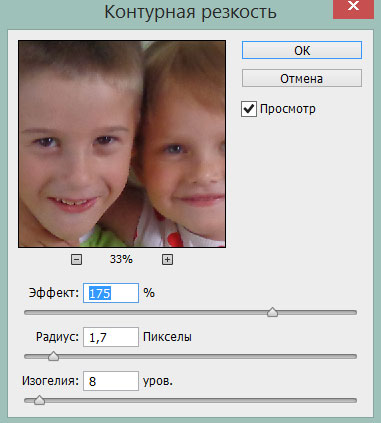 Параметр имеет форму процента, и вы можете настроить его от 0% вверх.
Параметр имеет форму процента, и вы можете настроить его от 0% вверх.
Хотя это проценты, вы можете увеличить значения выше 100%, например до 500%. Однако обратите внимание, что при высоких значениях граница будет такой четкой, и фотография может выглядеть неестественно. Если вы не уверены в правильных настройках, оба фильтра имеют значение по умолчанию 50%, с которого вы можете начать.
Радиус
Поскольку увеличение контраста происходит между соседними пикселями на разных сторонах шкалы серого, появление какой-либо границы, определяющей контраст, является нормальным явлением. Однако, поскольку это не естественно, и вы создаете его с помощью правок, Photoshop позволяет вам регулировать его толщину.
В обоих фильтрах вы можете отрегулировать толщину этой границы с помощью параметра «Радиус». Однако, в отличие от количества, фильтры позволяют регулировать толщину границы, определяя количество пикселей, которые вы хотите включить в границу.
Влияние на средние тона
Имея в виду, что шкала серого проходит от 0 до 255, где 0 — черный, а 255 — белый, середина шкалы, которая составляет около 128, образует средние тона. Это означает, что Photoshop воспринимает пиксели меньше этого значения как черные, а пиксели больше этого значения — как белые.
Это означает, что Photoshop воспринимает пиксели меньше этого значения как черные, а пиксели больше этого значения — как белые.
Поскольку два фильтра делают светлые пиксели светлее, а темные темнее, они не влияют на средние тона. Это означает, что два фильтра не могут повысить резкость изображения настолько мягкий или размытый, что нет контраста.
Различия
Имея в виду, что это разные фильтры, которые используют разные алгоритмы для определения контраста и его увеличения, они имеют следующие различия в их гибкости, универсальности и настройках, которые вы можете использовать для повышения резкости изображения.
Подавление шума
Шум изображения — это эффект зернистости, из-за которого фотография выглядит пиксельной и некачественной. В большинстве случаев этот эффект возникает при съемке дешевыми камерами или при использовании более высокие настройки ISO, чтобы сделать изображения ярче при съемке фотографий недвижимости в темных интерьерах или с использованием коротких выдержек.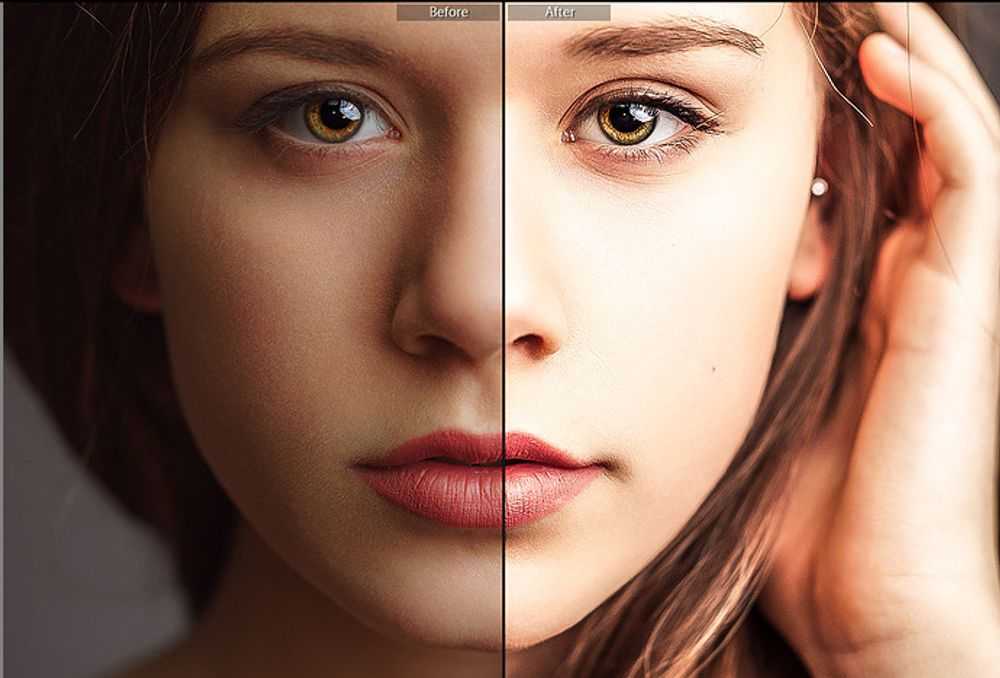
Хотя этот эффект может быть минимальным и незаметным, когда вы используете инструмент повышения резкости, чтобы сделать темные участки темнее, а светлые светлее, шум также имеет тенденцию увеличиваться до видимого уровня. функция шумоподавления помогает уменьшить эффект и делает фотографии более гладкими и более качественными.
Как правило, фильтр «Нерезкая маска» не имеет этой функции, в то время как фильтр «Умная резкость» имеет эту функцию, позволяющую уменьшить шум в процентах.
Порог и размытие
Фильтр единой системы обмена сообщениями поставляется с пороговой функцией, которая позволяет вам выбрать, насколько разными должны быть значения пикселей, прежде чем Фотошоп увеличивает контраст. Как правило, это позволяет игнорировать области с минимальным контрастом и добавлять контраст только в области со значительным контрастом.
Управление интуитивно понятное, так как вы устанавливаете его с помощью ползунка. С другой стороны, фильтр Smart Sharpen поставляется с менее точной функцией удаления, которая позволяет вам установить параметр размытия по Гауссу, движению или объективу.
Что использовать для повышения резкости в Photoshop?
Основным отличительным фактором между UM и SS является функция Shadows and Highlights. В зависимости от фотографии, которую вы редактируете, установка большого значения может привести к появлению ярких линий в высококонтрастных областях, обычно известных как ореолы.
Как правило, это означает, что самый темный край становится чисто черным, а самый яркий — чисто белым. В отличие от единой системы обмена сообщениями, фильтр «Умная резкость» имеет функцию «Тени и блики», которая позволяет уменьшить резкость и уменьшить эффект ореола, делая контраст более естественным.
Когда использовать нерезкую маску
Поскольку единая система обмена сообщениями содержит меньше параметров и позволяет настраивать все параметры в виде ползунков, этот фильтр лучше всего использовать в следующих ситуациях:
- Если вы новичок и вам нужен более простой в использовании фильтр
- Если вы хотите установить точные пороговые значения
- Когда целью правок является создание ореолов
Когда использовать умную резкость
Принимая во внимание, что фильтр SS является более продвинутым и имеет функции, которые могут помочь удалить шум и ореолы изображения, это лучший фильтр для повышения резкости изображений в следующих случаях:
- Когда вы хотите, чтобы полученная фотография выглядела естественно и реалистично без ореолов
- Если вы редактирование пиксельной фотографии, а ты не хочешь увеличивайте шум при увеличении контраста
- Поскольку он не сбрасывает настройки, это лучший фильтр, если вы хотите применять одни и те же настройки с течением времени.

Какой фильтр резкости лучше?
Фильтр SS лучше подходит для редактирования фотографий недвижимости, так как полученные изображения выглядят естественными и реалистичными без четко определенных краев. Функции шумоподавления также позволяют получать более плавные и качественные изображения. Однако, если вы хотите простоты, вы можете использовать фильтр единой системы обмена сообщениями.
Вердикт
Приведенное выше руководство «Нерезкая маска» и «Умная резкость» раскрывает сильные и слабые стороны каждого фильтра, причем первый проще в использовании, а второй обеспечивает более естественное и точное редактирование. Однако оба фильтра универсальны, и вы можете использовать их взаимозаменяемо.
Фильтры повышения резкости в Photoshop — умная резкость
#2 SMART SHARPEN («УМНАЯ» РЕЗКОСТЬ)
Салон цифровой печати фотографий в Оренбурге ФотоФормат http://format56.ru/ предлагает оренбуржцам воспользоваться услугами фотопечати и сохранить память самых ярких и интересных моментов вашей жизни на фотобумаге.
ШАГ ОДИН:
Он имеет подходящее название — фильтр повышения резкости, использующий математический алгоритм, лучший, чем Unsharp Mask (Контурная резкость) (который, между прочим, был еще в версии 1.0 Photoshop), позволяющий повышать резкость при меньшем количестве сопутствующих пороков (увеличенный шум, ореолы, которые появляются вокруг кромок объектов, или небольшие пятнышки или артефакты по изображению с повышенной резкостью). Фильтр находится там же, где фильтр Unsharp Mask (Контурная резкость). Зайдите в меню Filter (Фильтр) и в подменю Sharpen (Увеличение резкости) выберите Smart Sharpen («Умная» резкость), чтобы вызвать диалоговое окно, которое вы видите здесь.
ШАГ ДВА:
Одним из недостатков повышения резкости всегда было то, что если вы сильно повышаете резкость, на кромках начинают возникать «ореолы», но новый алгоритм фильтра Smart Sharpen («Умная» резкость) позволяет применять более высокую резкость до появления ореолов. Итак, как узнать, как далеко можете продвинуть ползунок повышения резкости? Adobe рекомендует, чтобы вы начали, передвигая ползунок Amount (Эффект), по крайней мере, до 300 %, затем начните перетаскивать вправо ползунок Radius (Радиус), пока не начнете замечать появление ореолов вокруг кромок. Когда они появятся, сдайте ползунок самую малость (пока ореолы не уйдут). Между прочим, я упоминал, что диалоговое окно Smart Sharpen («Умная» резкость) — окно с изменяющимися размерами? Да, просто перетащите нижний правый угол, сделав окно такого размера, как вам нравится (как показано в следующем шаге).
Итак, как узнать, как далеко можете продвинуть ползунок повышения резкости? Adobe рекомендует, чтобы вы начали, передвигая ползунок Amount (Эффект), по крайней мере, до 300 %, затем начните перетаскивать вправо ползунок Radius (Радиус), пока не начнете замечать появление ореолов вокруг кромок. Когда они появятся, сдайте ползунок самую малость (пока ореолы не уйдут). Между прочим, я упоминал, что диалоговое окно Smart Sharpen («Умная» резкость) — окно с изменяющимися размерами? Да, просто перетащите нижний правый угол, сделав окно такого размера, как вам нравится (как показано в следующем шаге).
ШАГ ТРИ:
Теперь у вас установлено правильное значение Radius (Радиус), так что вернитесь к ползунку Amount (Эффект) и начните перетаскивать его вправо (выше 300 %), пока повышенная резкость не будет вам нравиться (или не появятся ореолы, но вы должны сделать настройку, чтобы их избежать). В конце концов я оставил у себя значение 300 %. Кроме того, видите всплывающее меню Remove (Удалить)? Удостоверьтесь, что в нем установлено Lens Blur (Размытие при малой глубине) (это единственная хорошая опция). Выбор над ним (Gaussian (Размытие по Гауссу)), в основном, дает ту же самую математику, что и фильтр Unsharp Mask (Контурная резкость), таким образом, вы лишаетесь преимуществ «новой математики». Выбор под ним (Motion Blur (Размытие в движении)) сработает нормально с вероятностью «одна миллионная», когда вы можете определить точный угол размытия в движении и попытаться противодействовать этому, вводя угол размытия в градусах. Я никогда не мог сделать такое. Придерживайтесь опции Lens Blur (Размытие при малой глубине), и успех вам обеспечен.
Выбор над ним (Gaussian (Размытие по Гауссу)), в основном, дает ту же самую математику, что и фильтр Unsharp Mask (Контурная резкость), таким образом, вы лишаетесь преимуществ «новой математики». Выбор под ним (Motion Blur (Размытие в движении)) сработает нормально с вероятностью «одна миллионная», когда вы можете определить точный угол размытия в движении и попытаться противодействовать этому, вводя угол размытия в градусах. Я никогда не мог сделать такое. Придерживайтесь опции Lens Blur (Размытие при малой глубине), и успех вам обеспечен.
ШАГ ЧЕТЫРЕ:
Повышение резкости вообще имеет тенденцию делать любой шум, имеющийся в снимке, более видимым, что и объясняет, зачем у фильтра Smart Sharpen («Умная» резкость) есть ползунок Reduce Noise (Уменьшить шум) (снова добавленный в Photoshop CS6). Назначение этого ползунка не уменьшать шум; он должен позволить вам значительно повышать резкость, не увеличивая шум, так что после того, как вы повысите резкость, затем перетащите этот ползунок вправо, пока шум в снимке не будет выглядеть таким, каким он был прежде, до повышения резкости изображения.
СОВЕТ: СОХРАНИТЕ НАСТРОЙКИ КАК ПРЕСЕТ
Если вы удачно подобрали набор настроек, то можете сохранить их как пресет, зайдя в меню всплывающего списка Preset (Набор) вверху и выбирая Save Preset (Сохранить набор). Дайте ему имя и щелкните Save, и теперь пресет настроек появится в упомянутом всплывающем меню. Это довольно удобно.
Просмотров: 2 656
Знакомство с интеллектуальной резкостью — видеоруководство по Photoshop
Из курса: Photoshop CC 2017 One-on-One: Advanced
Видео заблокировано.
Разблокируйте полный курс сегодня
Присоединяйтесь сегодня, чтобы получить доступ к более чем 20 800 курсам, которые преподают отраслевые эксперты, или приобретите этот курс отдельно.

Представляем умную резкость
“
— [Инструктор] В этом ролике я познакомлю вас с немного более медленным, но несомненно более мощным интеллектуальным фильтром повышения резкости. Теперь интеллектуальную резкость лучше всего понимать в контексте нерезких масок. Так что я собираюсь применить оба фильтра в этом фильме. Конечно, я хочу применить их как редактируемые смарт-фильтры, поэтому я просто дважды щелкну фон здесь, внутри панели слоев. Назовите этот слой рыба и нажмите клавишу ввода или возврата. Теперь я щелкну правой кнопкой мыши внутри окна изображения с помощью инструмента «Прямоугольная область» и выберу «Преобразовать в смарт-объект».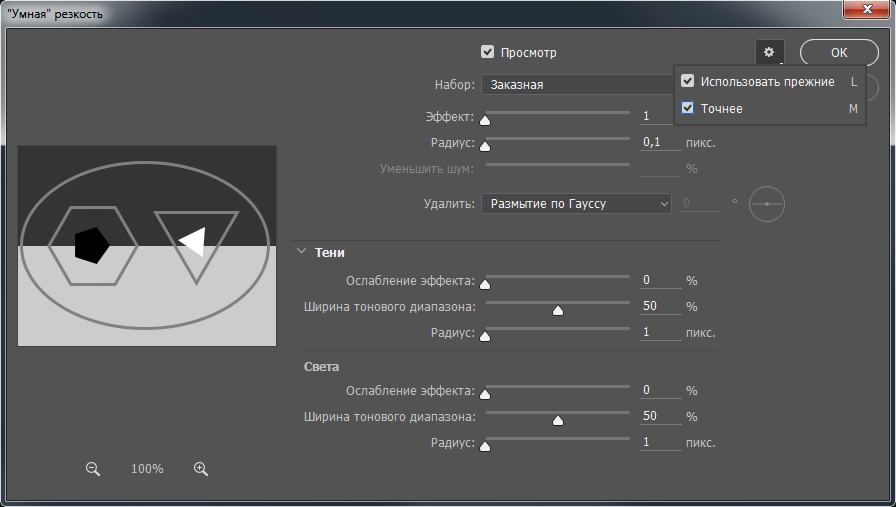
Содержание
Смешивание слоев как профессионал
1 мин 25 с
Обычный и Растворение
4 м 54 с
Использование режима растворения
5 м 44 с
Умножение и другие режимы затемнения
6 мин 20 с
Использование режима умножения
6 м 59 с
Экран и другие режимы освещения
4 м 49 с
Использование режима экрана
9 мин 31 с
Использование режимов Dodge и Burn
5 м 38 с
Режимы наложения и контрастности
7 м 17 с
Использование режимов Overlay и Soft Light
6 м 32 с
Разность, исключение, вычитание и деление
6 мин 15 с
Фиксация различий между изображениями
4 м 57 с
Оттенок, насыщенность, цвет и яркость
7 мин 55 с
Сочетания клавиш в режиме наложения
5 мин 48 с
Режимы наложения инструмента «Кисть»
Замечательная «Fill Opacity Eight»
7 м 29 с
Смешать, если: этот слой и нижележащий слой
7 м 28 с
Умная резкость в Adobe Photoshop: вертикальные линии и смещение пикселей
19 января 2022 г. 19 января 2022 г. / Советы и рекомендации / Садик Хассан
19 января 2022 г. / Советы и рекомендации / Садик Хассан
В этом руководстве мы покажем вам, как исправить вертикальные линии и проблему сдвига пикселей при использовании функции Smart Sharpen в Adobe Photoshop. Несмотря на то, что на данный момент доступно буквально множество инструментов для графических редакторов, предложение от Adobe установило планку на таком высоком уровне, что трудно увидеть какое-либо другое программное обеспечение, претендующее на такое же господство. Простота редактирования и компоновки растровых изображений в несколько слоев, а также поддержка множества цветовых моделей добавляет еще больше очков в его и без того богатую коллекцию.
Кредиты: Сообщество поддержки Adobe Однако он не свободен от своей доли проблем. На момент написания статьи функция Smart Sharpen содержала несколько проблем. Прежде всего, это странные вертикальные линии, которые, кажется, появляются в каждом предварительном просмотре изображения. Эти линии имеют ширину 1 пиксель и максимальное количество в режиме просмотра 100% (вы также увидите их в режиме «По размеру экрана», хотя их количество ограничено).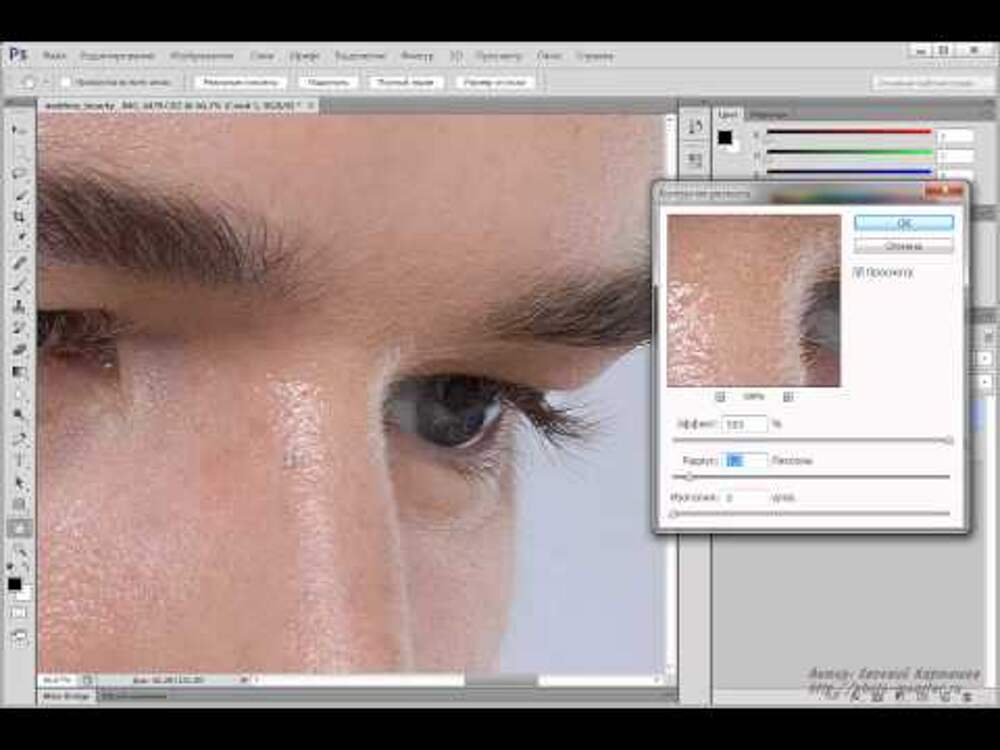 Кроме того, пользователи также говорят, что изображение смещается на пару пикселей влево.
Кроме того, пользователи также говорят, что изображение смещается на пару пикселей влево.
Это, в свою очередь, приводит к тому же нижнему изображению (хотя есть дополнительные слои). В том же духе сообщают о странных проблемах со сдвигом цвета. Все эти проблемы, без сомнения, очень важны и в конечном итоге создают препятствие в оптимизированном рабочем процессе. Но существует обходной путь, который, как известно, устраняет проблему с вертикальными линиями и смещением пикселей при использовании функции Smart Sharpen в Adobe Photoshop. Итак, без лишних слов, давайте проверим это.
Все эти проблемы связаны с последней версией Photoshop, работающей на macOS Monterey. Дальнейшее расследование указывает на то, что проблема связана с драйверами графического процессора Monterey. На данный момент Adobe знает об этой проблеме и скоро выпустит официальный патч, хотя для него нет определенного ETA.
А пока вы можете попробовать обходной путь, отключив параметр «Использовать OpenCL». Отключение этой функции принесло успех многим пользователям, хотя им пришлось пожертвовать производительностью. Так что, если это хорошо, тогда следуйте приведенным ниже инструкциям, чтобы отключить эту функцию:
Отключение этой функции принесло успех многим пользователям, хотя им пришлось пожертвовать производительностью. Так что, если это хорошо, тогда следуйте приведенным ниже инструкциям, чтобы отключить эту функцию:
- Для начала запустите Adobe Photoshop и перейдите в его раздел «Настройки».
- После этого перейдите в раздел «Производительность» и перейдите в «Дополнительные настройки».
- Теперь снимите флажок «Использовать OpenCL» и перезапустите приложение.
- Вот и все. Это должно исправить проблему с вертикальными линиями и смещением пикселей при использовании функции Smart Sharpen в Adobe Photoshop.
Кроме того, некоторые пользователи также предположили, что отключение параметра «Использовать графический процессор для ускорения вычислений» (чуть выше «Использовать OpenCPL») также сработало для них. Так что вы тоже можете попробовать, хотя это также окажет негативное влияние на общую производительность. На этой ноте мы завершаем это руководство.